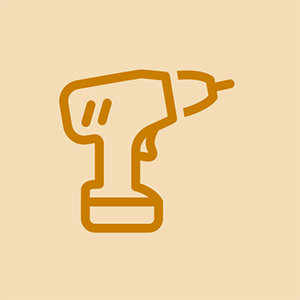ٹیبلٹ میں طاقت جاری ہے
ٹیبلٹ یا تو بالکل بھی طاقت نہیں رکھتا ہے یا اسے ماضی کے شروع ہونے میں مسائل درپیش ہیں۔
ٹیبلٹ سے معاوضہ نہیں لیا جاتا ہے
اگر گولی آن نہیں ہوتی ہے تو ، موقع موجود ہے کہ گولی کی بیٹری ختم ہوجائے اور اسے چارج کرنے کی ضرورت ہے۔ ٹیبلٹ کو چارج کرنے کے لئے ، چارجر کو AC وال آؤٹ لیٹ میں پلگ ان کریں اور گولی پر مائکرو USB پلگ میں مائکرو USB پلگ ان لگائیں۔ روشنی کو چالو کرنا چاہئے ، جس سے یہ ظاہر ہوتا ہے کہ گولی چارج ہو رہی ہے۔ ایک دو گھنٹے کے بعد ، گولی پر استعمال کے لئے کافی معاوضہ لینا چاہئے۔ کم از کم 60 charge چارج کی سفارش کی گئی ہے۔
بلیک ایکس باکس 360 کو کیسے الگ کریں
ناقص پاور بٹن
اگر گولی کی بیٹری چارج کی جاتی ہے یا گولی 2 گھنٹے سے AC چارجر کے ساتھ منسلک ہے اور آلہ آپ پر کام نہیں کرے گا پاور بٹن تبدیل کرنے کی ضرورت ہوگی۔
BIOS کو دوبارہ شروع کرنے کی ضرورت ہے
BIOS اس بات کو یقینی بناتا ہے کہ چپس ، بندرگاہیں ، اور سی پی یو مل کر کام کریں۔ اگر BIOS میں کوئی مسئلہ ہے تو ، یہ ٹیبلٹ کو مناسب طریقے سے آن ہونے سے روک سکتا ہے۔ یہ مسئلہ BIOS کو دوبارہ شروع کرکے حل کیا جاسکتا ہے۔ BIOS پر دوبارہ شروع کرنے کے لئے ، پہلے گولی کو مکمل طور پر بند کردیں۔ پھر، بیٹری کو ہٹا دیں گولی سے۔ اگلا ، 60 سیکنڈ کے لئے ، بیٹری کو ہٹانے کے ساتھ ، پاور بٹن کو تھامیں۔ اس سے تمام حصوں سے دھارے نکل جائیں گے اور BIOS کو دوبارہ اسٹارٹ کریں گے۔ ایسا کرنے کے بعد ، بیٹری کو واپس پلگ ان کریں اور دیکھیں کہ آیا مسئلہ جاری رہتا ہے۔
حالیہ فرم ویئر یا تازہ کاری کا مسئلہ
حالیہ تازہ کاری میں کچھ غلط ہوسکتا ہے۔ اس مسئلے کو حل کرنے کے لئے ، پہلے سسٹم سے بجلی بند کریں۔ اگلا ، حجم ، گھر اور بجلی کے بٹنوں کو تھام کر نظام کی بازیابی کے مینو تک رسائی حاصل کریں۔ مینو میں تشریف لے جانے کے لئے حجم کے بٹنوں کا استعمال کریں۔ پہلے 'ریبوٹ سسٹم اب' کے آپشن کو آزمائیں۔ اگر مسئلہ برقرار رہتا ہے تو ، دوبارہ سے نظام کی بازیابی کے مینو تک رسائی حاصل کریں۔ اس بار ، 'وائٹ ڈیٹا / فیکٹری ری سیٹ کریں' کا انتخاب کریں۔ یہ گولی کو اپنی اصلی حالت میں واپس بھیج دے گی۔ نوٹ کریں کہ اس کا مطلب ہے کہ ٹیبلٹ پر آپ کا سارا ڈیٹا ضائع ہوجائے گا۔ اس اقدام کے مکمل ہونے کے بعد ، تمام اپ ڈیٹس کو دوبارہ انسٹال کرنے کی کوشش کریں۔
ٹیبلٹ چارج نہیں کرے گا
اس سے کوئی فرق نہیں پڑتا ہے کہ آپ کیا کرتے ہیں ، آپ اپنا گولی چارج نہیں کروا سکتے ہیں۔
ناقص چارجر
اگر آپ کمپیوٹر سے گولی چارج کرنے کی کوشش کر رہے ہیں تو چارج کی شرح انتہائی سست ہے (10 گھنٹے)۔ ہم اے سی وال آؤٹ لیٹ اور ٹیبلٹ کے ساتھ فراہم کردہ چارجر کا استعمال کرتے ہوئے دشواری حل کرنے کی سفارش کرتے ہیں۔ اگر آپ کے ٹیبلٹ کے ساتھ آنے والا چارجر کام نہیں کرتا ہے تو ، ایک مختلف AC چارجر آزمائیں جو آپ کے آلے کے ساتھ ہم آہنگ ہو۔ ڈویلپر دستاویزات کو چیک کریں جو چارجر کے ساتھ آیا ہے اس بات کو یقینی بنانے کے کہ یہ آپ کے آلے کے ساتھ مطابقت رکھتا ہے۔ آلہ چارج کر رہا ہے اگر ٹیبلٹ ڈسپلے کے اوپری دائیں کونے میں بیٹری کے آئیکن پر بجلی کا بولٹ دکھایا گیا ہو۔ اگر ٹیبلٹ اب بھی چارج نہیں کرے گا تو کوئی مختلف مائیکرو USB کیبل استعمال کرنے کی کوشش کریں۔ اگر آپ کا آلہ اب بھی چارجر کو چارج نہیں کرتا ہے تو اسے AC کے مختلف حصے میں بھیج دیا جائے گا۔
ناقص مائکرو USB پورٹ
اگر آپ کا آلہ کسی AC وال آؤٹ لیٹ سے منسلک بجلی کی فراہمی کی ہڈی کے ذریعے حاصل ہونے والی طاقت کو تسلیم نہیں کرتا ہے تو آپ کے آلے میں USB چارجنگ کنیکٹر کو تبدیل کرنے کی ضرورت ہوسکتی ہے۔ آپ اسکرین کے اوپری دائیں کونے کو دیکھ کر یہ بتا سکتے ہیں کہ آیا یہ بجلی حاصل کررہی ہے کہ آیا بیٹری کے آئیکن پر بجلی کا بولٹ ظاہر ہوا ہے یا نہیں۔ پہلے ایک مختلف AC اڈیپٹر آزمائیں۔ اگر ٹیبلٹ اب بھی چارج نہیں کرے گا تو کوئی مختلف مائیکرو USB کیبل استعمال کرنے کی کوشش کریں۔ اسے کسی مختلف AC وال آؤٹ لیٹ میں پلگ کرنے کی کوشش کریں۔ اگر آپ کمپیوٹر سے گولی چارج کرنے کی کوشش کر رہے ہیں تو چارج کی شرح انتہائی سست ہے۔ ہم اے سی وال آؤٹ لیٹ اور ٹیبلٹ کے ساتھ فراہم کردہ چارجر کا استعمال کرتے ہوئے دشواری حل کرنے کی سفارش کرتے ہیں۔ اگر آپ کا ٹیبلٹ اب بھی چارج نہیں کرے گا چارج استقبال آپ کے آلے میں تبدیل کرنے کی ضرورت ہے۔
پلگ بند ہونے پر ٹیبلٹ بند ہوجاتا ہے
جب گولی AC وال آؤٹ لیٹ سے پلگ کردی جاتی ہے ، تو یہ بند ہوجاتا ہے۔
خراب بیٹری
آپ کے ٹیبلٹ کے ساتھ آنے والے چارجر کا استعمال کرتے ہوئے آلے کو اے سی وال آؤٹ لیٹ میں پلگ ان سے اس بات کی تصدیق ہوجاتی ہے کہ یہ چارج ہو رہا ہے۔ ٹیبلٹ چارج کر رہا ہے اگر ٹیبلٹ کے ڈسپلے کے دائیں ہاتھ کونے میں بیٹری کے آئیکن پر بجلی کا بولٹ دکھایا گیا ہو۔ اگلی بار بیٹری چارج ہونے کی تصدیق کریں۔ ہوم اسکرین کی ترتیبات میں سے پھر بیٹری منتخب کریں۔ اگر بیٹری کم از کم 5٪ ڈسپلے کر رہی ہے اور جب پلگ ان لگا ہوا ہے تو پھر بھی گولی بند ہوجاتی ہے۔ اگر 20 منٹ چارج کرنے کے بعد بیٹری 5 فیصد سے زیادہ ظاہر نہیں ہوتی ہے بیٹری کو تبدیل کرنے کی ضرورت ہے .
اسپیکر سے کوئی آڈیو / مسخ شدہ آڈیو نہیں ہے
مرکزی اسپیکر کے ذریعہ آپ کے پاس کوئی آڈیو ، کم آڈیو ، یا مسخ شدہ آڈیو نہیں ہے۔
آڈیو خاموش
ہوم اسکرین سے سیٹنگ کو منتخب کریں پھر صوتی کو منتخب کریں پھر حجم منتخب کریں اور تینوں سلائیڈرز (موسیقی ، اطلاعات اور سسٹم) کو ان کی زیادہ سے زیادہ پوزیشن (دائیں طرف) پر سیٹ کریں۔ اگر آپ آخری مرحلے میں سلائیڈروں کو ایڈجسٹ کرتے وقت اپنے اسپیکرز سے کچھ نہیں سنتے ہیں تو اپنے دونوں مقررین کو تبدیل کرنے کی ضرورت ہے .
IPHONE ڈاؤن لوڈ ، کمپیوٹر میں پلگ ان لیکن دکھا نہیں
مقررین میں ملبہ
غیر ملکی ملبے کے ل the اسپیکر کے کھلے مقامات کی جانچ پڑتال کریں یہاں تک کہ لنٹ آپ کے اسپیکر کی آواز کو متاثر کرسکتا ہے۔ اسپیکر آپ کے آلے کے نچلے حصے میں چارجنگ پلگ کے دونوں طرف انڈاکار کی کھلی جگہیں ہیں۔ اگر کسی ایک میں ملبہ موجود ہے تو ان کو صاف کرنے کے لئے ایروسول کی بورڈ کلینر سپرے استعمال کریں۔ اگر آپ کے پاس زیادہ ضد ملبہ ہے تو ایک چھوٹا سا شوق پینٹ برش یا یہاں تک کہ ملبے کو جھاڑو دینے کے لئے دانتوں کا بوڑھا بوڑھا استعمال کیا جاسکتا ہے۔
پرنٹر یا سیاہی سسٹم میں HP Officejet pro 8600 مسئلہ ہے
اگر آپ کے اسپیکروں میں کوئی چپچپا مادہ موجود ہے تو ان کو صاف کرنے کی کوشش میں کوئی مائعات استعمال نہ کریں۔ اس سے بولنے والوں کو برباد ہوسکتا ہے اور بجلی کے جھٹکے کا خطرہ ہوگا۔ آپ کو پچھلے سرورق ، بیٹری اور کو ہٹانے کی ضرورت ہوگی مقررین اسپیکر سوراخوں کو صاف کرنے کے ل.
اسپیکر کی ناکامی
اگر مذکورہ بالا اقدامات نے آپ کی پریشانی کو ٹھیک نہیں کیا ہے تو اس کا امکان ہے کہ آپ کے مقررین میں سے کم از کم کسی کو تبدیل کرنا ہو۔ اگر آپ کے پاس کچھ آڈیو ہے لیکن یہ مسخ شدہ معلوم ہوتا ہے تو اس بات کا تعین کرنا ضروری ہے کہ آیا ایک اسپیکر یا دونوں ہی غلط ہیں۔ اگر آپ کا پسندیدہ گانا چل رہا ہے تو ایک اسپیکر کو اپنے انگوٹھے سے ڈھانپیں اگر مسخ اس اسپیکر سے دور ہوجائے گی جس کے آپ نے احاطہ کیا ہے تو وہی ہوگا تبدیل کرنے کی ضرورت ہے .
اگر آپ کے پاس کم آڈیو ہے تو یہ امکان ہے کہ آپ کا اسپیکر کم از کم ناکام ہوجائے۔ ہوم اسکرین سے سیٹنگ کو منتخب کریں پھر صوتی کو منتخب کریں پھر حجم منتخب کریں اور تینوں سلائیڈرز (موسیقی ، اطلاعات اور سسٹم) کو ان کی زیادہ سے زیادہ پوزیشن (دائیں طرف) پر سیٹ کریں۔ اگر آپ کا حجم ابھی بھی کم ہے تو آپ کے انگوٹھے والے اسپیکر میں سے ایک پر اگر آپ کا احاطہ کرتا اسپیکر ناقص نہیں ہے اور اس کی جگہ لینے کی ضرورت ہے تو۔ اگر حجم کم ہوا اور اب بے ہوش ہوگیا ہے تو بے نقاب اسپیکر ناقص ہے اور تبدیل کرنے کی ضرورت ہے .
ناقص سکرین
'آپ کی سکرین پھٹی ہوئی ہے ، کوئی جواب نہیں دیتی ہے ، یا کچھ ظاہر نہیں کرتی ہے'
سکرین میں شگاف پڑ گیا ہے
اگر آپ نے اپنی اسکرین کو پھٹا دیا ہے ، اسے چھوڑنے کی وجہ سے یا اس کے متاثر ہونے کی وجہ سے ، تو آپ کو اسکرین کو تبدیل کرنا ہوگا۔ اسکرین کو تبدیل کرنے کے ل this ، اس میں درج مراحل پر عمل کریں رہنما .
ڈیجیٹائزر ٹوٹ گیا ہے
اگر آپ کا آلہ آپ کے رابطے کا جواب نہیں دے رہا ہے اور نہ ہی ایس پین کو۔ تو ڈیجیٹائزر کو یا تو ٹھیک طرح سے جانچ نہیں لیا گیا ہے یا یہ ٹوٹ گیا ہے۔ پہلے ، اپنے آلے کو کیلیبریٹ کرنے کی کوشش کریں۔ اگر آپ ترتیبات پر جاتے ہیں تو ، انشانکن کا اختیار موجود ہے۔ اگر آپ اس اختیار تک رسائی حاصل کرنے سے قاصر ہیں یا آپ انشانکن کو مکمل کرنے سے قاصر ہیں تو ڈیجیٹائزر اس مقام پر پہنچ جاتا ہے جس کی ضرورت ہوتی ہے متبادل .
LCD بیہوش ہے یا باہر ہے
اگر آپ کا آلہ بخوبی روشن ہوا ہے تو ، آپ کی سکرین کی چمک کم ہوسکتی ہے۔ چمک کی ترتیب پر جاکر چمک کو تبدیل کرنے کی کوشش کر رہے ہیں۔ اگر یہ کام نہیں کرتا ہے یا آپ کی اسکرین مکمل طور پر باہر ہے تو آپ کی سکرین کا LCD ہونا ضروری ہے تبدیل .
IPHONE 7 گھر کے بٹن مرمت کے بعد کام نہیں کررہے ہیں
ہیڈ فون سے کوئی آڈیو / مسخ شدہ آڈیو نہیں ہے
جب ہیڈ فون مضبوطی سے ہیڈ فون جیک میں ہوتا ہے تو آپ کے پاس کوئی آڈیو ، کم آڈیو ، یا مسخ شدہ آڈیو نہیں ہوتا ہے۔
ناقص ہیڈ فون جیک
اگر آپ کے ہیڈ فون آڈیو کو نہیں پہچانتے یا آپ کے آلے سے آڈیو کو مسخ کرتے ہیں جبکہ ہیڈ فون جیک سے مناسب طریقے سے جڑے ہوئے ہیں ، تو آپ کے آلے میں موجود ہیڈ فون جیک کو تبدیل کرنے کی ضرورت پڑسکتی ہے۔ آپ اپنے ہیڈ فون کو ان پلگ کرکے اور اپنے آلے کا حجم تبدیل کرکے آلہ سے آڈیو آرہا ہے تو آپ بتا سکتے ہیں۔ اگر ہیڈ فون ان پلگ ہونے پر آلہ سے آڈیو آرہا ہو تو ہیڈ فون کا ایک مختلف سیٹ آزمائیں۔ اگر آپ اب بھی گولی سے کوئی آڈیو نہیں سن سکتے ہیں ہیڈ فون جیک تبدیل کرنے کی ضرورت ہے۔
حجم بٹن کی طرف سے کوئی جواب نہیں ہے
آلے کا حجم ایڈجسٹ کرتے وقت آڈیو کا کوئی جواب نہیں ملتا ہے۔
ناقص حجم کے بٹن
اگر آپ اپنے حجم کے بٹن دبائیں اور اپنے آلے سے کوئی جواب نہیں ملا تو پھر آپ کو یہ دیکھنے کی ضرورت ہوگی کہ آیا وہ واقعی کام نہیں کررہے ہیں۔ اس بات کو یقینی بنانے کے لئے کہ وہ ہر بٹن پر مضبوطی سے دبائیں۔ اگر آپ کو کوئی جواب نہیں ملا تو آپ محسوس کرسکتے ہیں کہ کیا بٹن میشڈ ہیں ، جب ہر بٹن کو نیچے دباتے ہوئے محسوس کریں کہ کیا آپ کو جواب ملا ہے۔ آپ کو ٹھوس دباؤ کے ساتھ ساتھ اصل مقام پر آنے والے بٹن کو بھی محسوس کرنا چاہئے۔ اگر آپ کو پھر بھی کوئی جواب نہیں ملا تو آپ کا حجم کے بٹن تبدیل کرنے کی ضرورت ہے۔